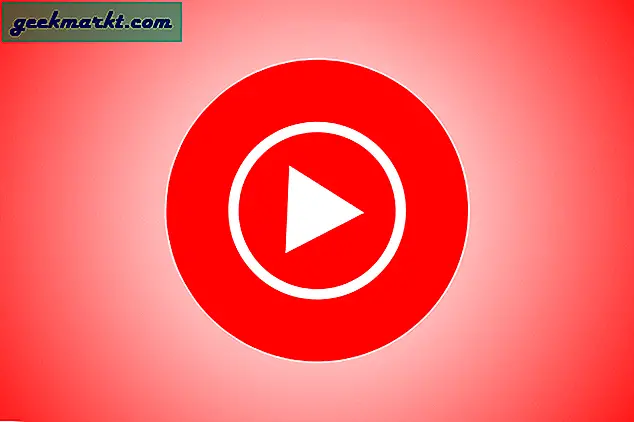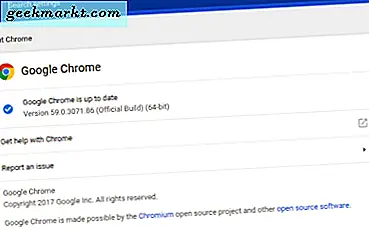Sie sind billig, nützlich, portabel und bieten eine sichere Möglichkeit zum Speichern, Freigeben oder Sichern von Dateien. Es ist kein Wunder, dass USB-Sticks so beliebt sind. Mit Millionen von ihnen im Umlauf, sie sind ziemlich hoch in vielen Fragen, die wir hier bei TechJunkie erhalten. Eine letzte E-Mail, die mein Interesse geweckt hat, war eine Anfrage zum Teilen des Passwortschutzes eines USB-Laufwerks in Windows.
Datensicherheit ist momentan eine große Neuigkeit und aus gutem Grund, was dieses Tutorial recht aktuell macht.
Es gibt drei Möglichkeiten, Daten auf einem USB-Laufwerk zu schützen, und alle verwenden eine Verschlüsselung, um diese Daten zu sichern und zu sperren. Sie können das gesamte Laufwerk verschlüsseln, ein sicheres Flash-Laufwerk kaufen oder einzelne Dateien verschlüsseln. Ich empfehle, die gesamte Festplatte herunterzufahren, aber ich werde alle drei Optionen besprechen.
Passwort schützen das gesamte USB-Laufwerk
Die sicherste Methode zum Schutz von Daten auf einem USB-Flash-Laufwerk besteht darin, das gesamte Laufwerk mit einem Kennwort zu schützen. Dann ist alles, was du drauf hast, sicher. Wenn Sie nur einzelne Dateien mit einem Passwort schützen und etwas anderes darauf kopieren, müssen Sie das ebenfalls mit einem Passwort schützen oder im Klartext belassen.
Es gibt viele Verschlüsselungstools von Drittanbietern, die die Verschlüsselung kurz machen und einige von ihnen sind sehr gut. Wenn Sie jedoch Windows 10 Pro oder Enterprise verwenden, haben Sie ein Tool namens BitLocker. BitLocker ist ein Verschlüsselungstool, das Ihre Festplatten sperren kann, aber auch auf austauschbaren USB-Laufwerken funktioniert.
Es dauert nur ein paar Sekunden, ein USB-Laufwerk mit BitLocker mit einem Kennwort zu schützen.
- Setzen Sie das USB-Laufwerk in Ihren Computer ein.
- Navigieren Sie zu diesem PC im Windows Explorer und klicken Sie mit der rechten Maustaste auf das USB-Laufwerk.
- Wählen Sie BitLocker aktivieren aus.
- Wählen Sie "Verwenden Sie ein Passwort, um das Laufwerk zu entsperren" und geben Sie ein Passwort zweimal ein.
- Wählen Sie Weiter.
- Wählen Sie im nächsten Fenster aus, wo oder wie Sie den Wiederherstellungsschlüssel erhalten möchten, und wählen Sie Weiter.
- Wählen Sie "Gesamtes Laufwerk verschlüsseln" und dann Weiter.
- Wählen Sie "Kompatibler Modus" im Bildschirm "Verschlüsselungsmodus" und klicken Sie auf "Weiter".
- Wählen Sie Verschlüsselung starten aus.
Das Explorer-Symbol für das USB-Laufwerk ändert sich nun mit einem Vorhängeschloss. Wenn Sie auf das Laufwerk zugreifen möchten, doppelklicken Sie darauf und Sie werden nach einem Passwort gefragt.

Kaufen Sie ein sicheres USB-Laufwerk
Wenn Sie lieber ein USB-Laufwerk mit integrierter Sicherheit kaufen möchten, können Sie das tun. Es gibt eine Reihe sicherer Optionen für verschlüsselte USB-Laufwerke. Einige haben zum Schutz physische Tasten am Gehäuse, während andere einen Software-Schlüssel zum Entsperren benötigen.
Der Vorteil eines sicheren USB-Laufwerks besteht darin, dass sie eine militärische Verschlüsselung enthalten können. Der Nachteil ist, dass sie sperrig und teuer sind. Wenn Sie normalerweise 10 US-Dollar für ein normales 32-GB-USB-Laufwerk bezahlen, können Sie für sichere Laufwerke mit derselben Kapazität mehr als 130 US-Dollar bezahlen.
Sofern Sie keine militärische Verschlüsselung oder eine spezielle Hardwarelösung benötigen, würde ich von diesen sicheren USB-Laufwerken Abstand halten. Sie rechtfertigen die Kosten nicht, wenn Sie ein Standardlaufwerk für ein paar Dollar kaufen und dann VeraCrypt oder BitLocker für die Datensicherheit verwenden können. VeraCrypt hat TrueCrypt übernommen, ein Open-Source-Verschlüsselungsprogramm, das sehr effektiv und einfach zu verwenden ist. Ich würde vorschlagen, VeraCrypt zu verwenden, wenn Sie nicht die Pro- oder Enterprise-Version von Windows zum Verschlüsseln des gesamten USB-Laufwerks haben.
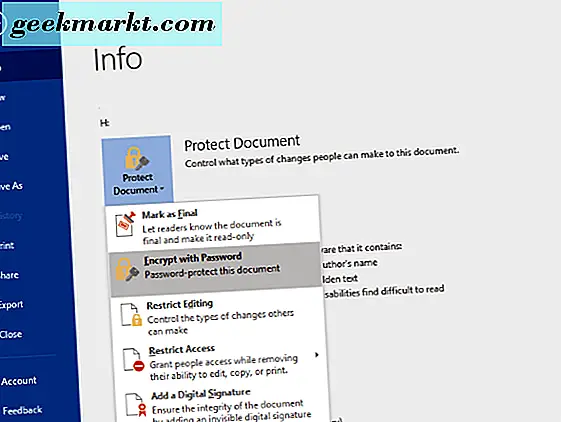
Passwortschutz für Dateien auf einem USB-Laufwerk
Abhängig von der Datei, die Sie schützen möchten, haben Sie mehrere Optionen. Sie können einen beliebigen integrierten Passwortschutz verwenden, um diesen zu sichern, oder ein Dateikomprimierungstool verwenden und mit einem Kennwort schützen.
Beispielsweise können Sie die meisten Microsoft Office-Dokumente einzeln mit einem Kennwort schützen. Öffnen Sie das Dokument, wählen Sie Datei, Info und Dokument schützen aus den Menüoptionen. Wählen Sie die Option zum Verschlüsseln mit Passwort. Fügen Sie das Passwort hinzu und speichern Sie es ab. Ab diesem Zeitpunkt werden Sie bei jedem Versuch, das Dokument zu öffnen, zur Eingabe dieses Kennworts aufgefordert.
Wenn Sie die integrierte Verschlüsselung nicht verwenden können, können Sie die Datei mit WinZip oder WinRAR komprimieren und mit einem Kennwort schützen. Klicken Sie mit der rechten Maustaste auf die Datei und wählen Sie Zum Archiv hinzufügen oder Zum komprimierten Ordner senden. Wählen Sie die Option Passwort oder Passwort schützen, geben Sie das Passwort ein, bestätigen Sie es und komprimieren Sie die Datei. Jedes Mal, wenn Sie auf die Datei zugreifen möchten, werden Sie aufgefordert, das Kennwort einzugeben, bevor es dekomprimiert wird.
Dies sind drei einfache, aber sehr effektive Möglichkeiten, ein USB-Laufwerk in Windows mit einem Passwort zu schützen. Hast du noch andere Vorschläge? Erzählen Sie uns davon, wenn Sie es tun!